定义自定描边样式
可以使用“描边”面板创建自定描边样式。自定描边样式可以是虚线、点线或条纹线;在这种样式中,您可以定义描边的图案、端点和角点属性。在将自定描边样式应用于对象后,可以指定其他描边属性,如粗细、间隙颜色以及起点和终点形状。
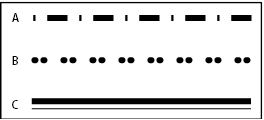
A. 虚线 B. 点线 C. 条纹线
可以将自定描边样式存储并载入到其他 InDesign 文档中。
选择“窗口”>“描边”以显示“描边”面板。
在面板菜单中,选择“描边样式”。
单击“新建”。
输入描边样式的名称。
对于“类型”,选择下列项之一:
虚线,用于定义一个以固定或变化间隔分隔虚线的样式。
条纹线,用于定义一个具有一条或多条平行线的样式。
点线,用于定义一个以固定或变化间隔分隔点的样式。
此对话框中的选项将更改以便与您的选择匹配。
对于“图案长度”,指定重复图案的长度(只限虚线或点线样式)。标尺将更新以便与您指定的长度匹配。
要定义描边图案,执行以下操作之一:
单击标尺以添加一个新虚线、点线或条纹线。
拖动虚线、点线或条纹线以移动它。
要调整虚线的宽度,请移动它的标尺标志符 。也可以选择虚线,然后输入“起点”(虚线在标尺上的开始位置)和“长度”值。
要调整点线的位置,请移动它的标尺标志符 。也可以选择点线,然后输入“中心”(点线的中心所在的位置)值。
要调整条纹的粗细,请移动它的标尺标志符 。也可以选择条纹线,然后输入“起点”和“宽度”(两者均用描边粗细的百分比表示)值。
要删除虚线、点线或条纹线,请将它拖出标尺窗口。(但自定描边样式必须至少包含一条虚线、点线或条纹线。)
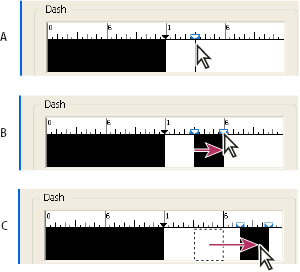
A. 单击以向图案中添加虚线 B. 拖动标志符以加宽虚线 C. 拖动虚线以调整虚线之间的空格
要在不同的线条粗细下预览描边,请使用“预览粗细”选项指定一个线条粗细。
对于虚线和点线图案,请使用“角点”选项决定如何处理虚线或点线,以在拐角的周围保持有规则的图案。
对于虚线图案,请为“端点”选择一个样式以决定虚线的形状。此设置覆盖“描边”面板中的“端点”设置。
执行以下操作之一:
单击“添加”存储描边样式,然后定义其他描边样式。单击“完成”退出此对话框。
单击“确定”存储描边样式并退出此对话框。
存储自定描边样式
可以存储自定描边样式,以便在其他 InDesign 文档中使用。
存储自定描边样式
在“描边”面板菜单中,选择“描边样式”。
选择一个自定描边样式并单击“存储”。
注意:
您无法存储或编辑默认描边样式(括在方括号中)。
指定描边样式 (.inst) 文件的名称和位置,然后单击“确定”。
载入自定描边样式
在“描边”面板菜单中,选择“描边样式”。
单击“载入”。
选择包含要导入的自定描边样式的描边样式 (.inst) 文件,然后单击“确定”。
应用自定描边样式
在选定了路径或框架时,请从“描边”面板的“类型”菜单中选择一个自定描边样式。



